Revit导入CAD图纸时比例不正确的解决方法
Revit是一款功能强大的建筑设计软件,广泛应用于建筑行业。然而,在使用Revit导入CAD图纸时,有时会遇到比例不正确的问题。本文将介绍一些解决这个问题的方法。
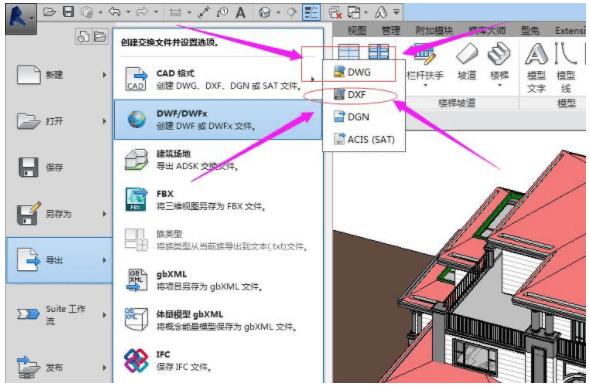
第一种解决方法是检查CAD图纸的比例是否正确。在导入之前,可以使用AutoCAD或其他CAD软件打开CAD图纸,并使用测量工具来确认图纸的实际尺寸。如果图纸的比例不正确,可以尝试进行缩放或调整比例,然后重新保存图纸。这样导入到Revit中的图纸就会按照正确的比例显示。
第二种解决方法是在Revit中调整导入设置。在导入CAD图纸时,Revit提供了一些设置选项,可以用来调整图纸的比例。首先,在导入对话框中选择“导入图形”选项,然后点击“导入”按钮。在弹出的导入设置对话框中,可以选择“按实际尺寸”或“按比例尺寸”选项。如果选择“按实际尺寸”,Revit将会按照图纸的实际尺寸导入图纸。如果选择“按比例尺寸”,Revit将会根据用户指定的比例来导入图纸。
第三种解决方法是使用Revit的缩放工具。在导入CAD图纸后,如果发现比例不正确,可以使用Revit的缩放工具来对图纸进行调整。首先,选择图纸,然后点击Revit界面上的缩放工具按钮。在弹出的缩放工具对话框中,可以设置缩放比例或调整图纸的大小。通过不断尝试和调整,可以将图纸调整到正确的比例。
第四种解决方法是使用Revit的参照线工具。有时,导入的CAD图纸没有明确的比例和尺寸信息,或者比例尺寸不是很清晰。在这种情况下,可以使用Revit的参照线工具来辅助调整图纸的比例。首先,在Revit中创建几条参照线,然后根据这些参照线的实际尺寸和位置,调整图纸的大小和比例。通过参照线的辅助,可以更准确地调整图纸的比例。
第五种解决方法是使用插件或第三方工具。除了Revit自带的导入功能,还可以考虑使用一些插件或第三方工具来导入CAD图纸。这些插件或工具可能提供更多的导入选项和功能,可以更方便地调整图纸的比例。用户可以根据自己的需求选择合适的插件或工具,并按照其使用说明进行操作。

综上所述,Revit导入CAD图纸时比例不正确的问题可以通过多种方法来解决。用户可以根据具体情况选择合适的方法,并根据需要进行调整和尝试。希望本文介绍的解决方法对大家在使用Revit导入CAD图纸时有所帮助。
BIM技术是未来的趋势,学习、了解掌握更多BIM前言技术是大势所趋,欢迎更多BIMer加入BIM中文网大家庭(http://www.wanbim.com),一起共同探讨学习BIM技术,了解BIM应用!
相关培训